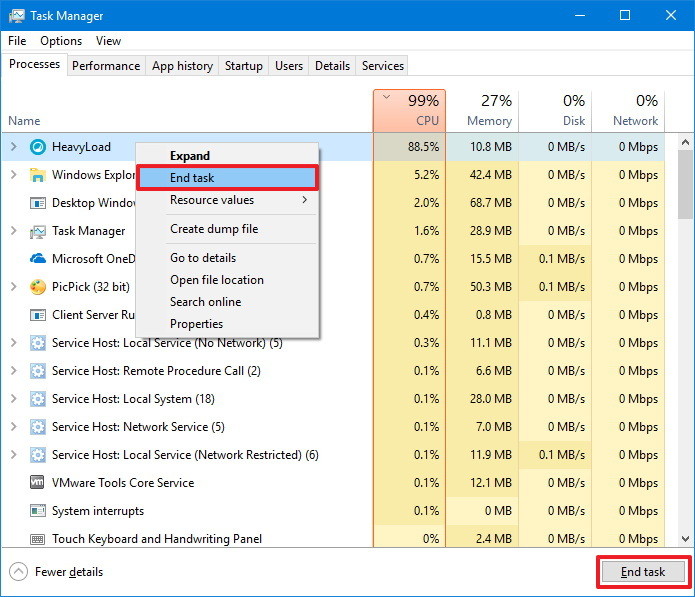Siempre hay procesos que no vemos ocupando la memoria del ordenador. Y por este motivo, Windows ha añadido Task Manager. Pero si no sabes cómo exprimirlo, vamos a contarte en esta guía cómo usar Task Manager de Windows 10.
¿Tu PC va lento? ¿Algunas apps no responden o se paran de repente? Si es así, necesitas usar Task Manager de Windows 10, porque te muestra una tabla con todos los procesos y aplicaciones que se están ejecutando en tu ordenador, y los que están consumiendo más CPU de lo normal.
Cómo usar Task Manager de Windows 10
Con Task Manager podrás estar al tanto de los procesos y apps que están ocupando CPU o memoria en tu PC, y podrás desglosar para ver los detalles y así estar al tanto de todo lo que realmente está corriendo en tu ordenador. Es importante que identifiques los procesos de un alto uso de CPU.
¿Cómo puedo finalizar un proceso? Simplemente tienes que hacer clic derecho sobre el proceso que está consumiendo demasiada CPU > finalizar tarea (o end task). No te preocupes aunque lo cierras, porque te saldrá el típico diálogo emergente por si te has equivocado y le has dado sin querer. Además, si cierras la app podrás abrirla luego y se cargará mejor y más limpia. Realmente, es bueno finalizar procesos y que no queden siempre ejecutándose. A veces un reinicio lo cura todo.
Recuerda que puedes abrir Task Manager desde el menú o con el comando rápido Ctrl + Shift + Esc. Así que ya sabes, si tu PC va lento o a saltos, o tienes problemas con algunas apps, necesitas abrir Task manager de Windows 10 y cerrar esa tarea que causa problemas.
Seguro que te interesa leer:
- Crear una copia de imagen del sistema en Windows 10.
- ¿Por qué Windows 10 envía SPAM a los usuarios de Chrome?
¿Te ha sido de ayuda el artículo? Esperamos haberte ayudado a usar Task Manager de Windows 10 con éxito. Si tienes dudas, puedes dejarnos un comentario.
Imagen | Windows Central